Oglas
Tapkanje po tipkovnici i očekujete da ćete vidjeti tekst na zaslonu, ali vidite samo neke od znakova? Ili još gore, nitko od njih?
Bez ispravne tipkovnice vaše računalo je beskorisno. Za prijenosna računala to je veliki problem jer ne možete jednostavno zamijeniti tipkovnicu kao što to možete s stolnim računalom.
Održavanje računala trebala bi biti navika. Ali problemi i dalje mogu podići svoju ružnu glavu. Ako je tipkovnica vašeg prijenosnog računala prestala raditi, evo što trebate znati i kako to popraviti.
4 razloga zašto je tipkovnica vašeg prijenosnog računala prestala raditi

Obično postoji pet razloga zašto je tipkovnica vašeg prijenosnog računala prestala raditi. Svaki razlog ima svoje rješenje.
- Loš hardverski upravljački program: Ovo se može ponovno instalirati ili ažurirati.
- Prljavština i prašina: Čišćenje tipkovnice prijenosnog računala može pomoći.
- Loša veza: U nekim slučajevima može se otvoriti prijenosno računalo i ponovno spojiti tipkovnicu. Postoji šansa da je tipkovnica neispravna, pa će trebati nabaviti zamjenu.
- Pogrešne regionalne postavke: Neki znakovi ne funkcioniraju jer su postavke tipkovnice postavljene tako da koriste pogrešnu regiju ili jezik.
Kao što ste možda primijetili, dva od ovih problema se lako rješavaju, dok druga dva zahtijevaju malo više rada. Da bi stvar dodatno zakomplicirala, svaka radnja popravka koja zahtijeva da otvorite prijenosno računalo razlikovat će se ovisno o proizvođaču. Može se čak razlikovati između modela istog proizvođača.
1. Ažurirajte ili vratite upravljačke programe tipkovnice prijenosnog računala
Najlakši način da se nosite s tipkovnicom prijenosnog računala koja neće raditi je ažurirati upravljački program.
Učinite to klikom Početak i ulazak u upravitelj uređaja. Ikona upravitelja uređaja pojavit će se u rezultatima, pa kliknite ovo. Pregledajte popis uređaja dok ne vidite Tipkovnice, zatim proširite popis. Desnom tipkom miša kliknite uređaj tipkovnice (obično Standardna PS/2 tipkovnica) i odaberite Svojstva > Upravljački program.

Ovdje, kliknite Ažurirajte upravljački program i pričekajte dok Windows pronađe novi upravljački program i instalira ga. Testirajte tipkovnicu s programom za obradu teksta ili možda aplikacijom Windows Notepad - uz malo sreće, sada bi trebala raditi.
Još uvijek nije bolje?
Ovaj put odaberite Deinstalirajte uređaj i pričekajte da se vozač ukloni. Kada završite, trebali biste ponovno pokrenuti Windows i pričekati dok se upravljački program ponovno instalira. Međutim, također možete koristiti Radnja > Skeniraj promjene hardvera da zatražite od Windowsa da instalira upravljački program.
Imajte na umu da postoji i a Povratni upravljački program opcija. Ovo će najčešće biti zasivljeno, osim ako nije instaliran novi upravljački program, vjerojatno kao dio ažuriranja sustava Windows. Ako je ova opcija dostupna, a tipkovnica je tek nedavno prestala raditi, kliknite Povratni upravljački program i čekati novog vozača.
2. Tipkovnica prijenosnog računala ne radi? Očisti to!
Čišćenje standardne tipkovnice nije jednostavno; čišćenje tipkovnice prijenosnog računala još je teže. Tipkovnice zahtijevaju određenu količinu fizičke interakcije kako bi se otklonila prljavština, a iako je to općenito jednostavno postići s USB ili bežičnom tipkovnicom, stvari su drugačije na prijenosnom računalu.
Uglavnom, ne možete lako protresti i dodirnuti stražnju stranu prijenosnog računala, a da ne riskirate oštećenje cijele jedinice.
Međutim, možete ukloniti prašinu i krhotine s tipkovnice prijenosnog računala tako da prvo isključite uređaj, a zatim ga okrenete naopako i nježno kucnete po bazi. Zatim biste trebali prijeći prstima po svim tipkama dok je uređaj naopako kako biste uklonili preostalu prljavštinu.
Obavezno počistite svu otpalu prljavštinu sa stola kada završite! Ako postoji prljavština koju ne možete ukloniti, u ovom trenutku možete koristiti limenku komprimiranog zraka ili se umjesto toga možete osloniti na neki kit za čišćenje tipkovnice.
Imajte na umu da čišćenje ne može popraviti nijednu duboko ukorijenjenu grešku, ali će pomoći ako prljavština sprječava jedan ili više ključeva u ispravnom radu.
Vidjeti naš cjeloviti vodič za čišćenje vaše tipkovnice Kako očistiti tipkovnicu jednom zauvijekTipkovnica je prljava i ne reagira? Ključevi se lijepe? Evo kako očistiti tipkovnicu na prijenosnom ili stolnom računalu. Čitaj više za više informacija.
3. Zamijenite neispravnu tipkovnicu prijenosnog računala
Ako je tipkovnica fizički oštećena ili se odvojila od matične ploče (možda zbog udara), trebat će vam da odvojite malo vremena da uklonite komponentu s prijenosnog računala i ponovno postavite vezu ili zamijenite tipkovnicu uopće.
Različiti proizvođači izrađuju svoja prijenosna računala na različite načine, što znači da je teško odrediti jedan popravak.
Međutim, otvaranje različitih prijenosnih računala istog proizvođača općenito je isto. To znatno olakšava zamjenu tipkovnice (ili jednostavno ponovno postavljanje kabelske veze).
Imajte na umu da su tipkovnice prijenosnih računala obično zapečaćene jedinice, tako da je moguće dati tipkovnice bolje čiste kada se uklone s prijenosnog računala, nećete moći lako provjeriti unutarnje rada.
Nakon što uklonite tipkovnicu, moći ćete provjeriti njen serijski broj. Unesite ovo u okvir za pretraživanje na eBayu da vidite je li dostupan za kupnju. Obično jesu, ali kupnja zamjenske tipkovnice za prijenosno računalo može biti skupa.
Uklonite Dell tipkovnicu za prijenosno računalo da biste je popravili
Većina tipkovnica Dell prijenosnih računala relativno je jednostavno ukloniti i ne zahtijevaju odvijač.
U ovom videu vidjet ćete kako otkopčati tipkovnicu Dell Inspiron pomoću para plastičnih alata za otvaranje. Nakon što je tipkovnica uspješno otkopčana, trebali biste vidjeti vrpcani kabel i mjesto na kojem se spaja na matičnu ploču.
Jednostavno uklonite Toshibinu tipkovnicu prijenosnog računala da biste je zamijenili
Toshibine tipkovnice prijenosnih računala mnogo je teže odvojiti od kućišta. Potrebno je ukloniti donju stranu prijenosnog računala, što znači paziti na sve vijke i provjeriti kabel.
Postoji velika šansa da ovo možda nije nešto što ne želite učiniti. Međutim, pažljivo slijedite korake i vidjet ćete da se tipkovnica može zamijeniti.
HP laptop tipkovnica ne radi? Razmislite o vanjskoj tipkovnici
HP prijenosna računala su lukavija kada je u pitanju uklanjanje tipkovnice. Ovisi o tome koji model koristite. Srećom, popularniji modeli kao što je Pavilion imaju jednostavnu metodu za uklanjanje tipkovnice. (Međutim, HP-ova prijenosna računala više klase su složenija.)
Gledajte na ovo kao na kombinaciju pristupa Della i Toshibe. Jedan vijak se mora ukloniti s donje strane, a zatim odvojiti od kućišta, slično kao kod Dell prijenosnog računala.
4. Što ako tipka na tipkovnici ne radi?
Imate li problema s tipkom "@"? Ne možete natjerati Shift na posao?
Ako imate poteškoća s određenim tipkama tipkovnice koje ne rade, to bi moglo biti zbog vaših jezičnih postavki. Nakon što ste ustanovili da problem nije hardver, ovo je prva stvar koju treba provjeriti.
Za provjeru otvorite uređivač teksta i pritisnite dotičnu tipku. Ima li izlaza? Ako je to pogrešan simbol, onda je problem gotovo sigurno povezan s postavkama jezika. Različite regije koriste različite rasporede tipkovnice, ovisno o tome kako se koriste znakovi.
Morat ćete ponovno konfigurirati svoje regionalne postavke tako da odgovaraju vašoj tipkovnici. U sustavu Windows 10 to učinite pritiskom na Windows + I i odabiru Vrijeme i jezik > Regija i jezik. Ovdje, kliknite Dodajte jezik i odaberite ispravnu opciju za svoju tipkovnicu.
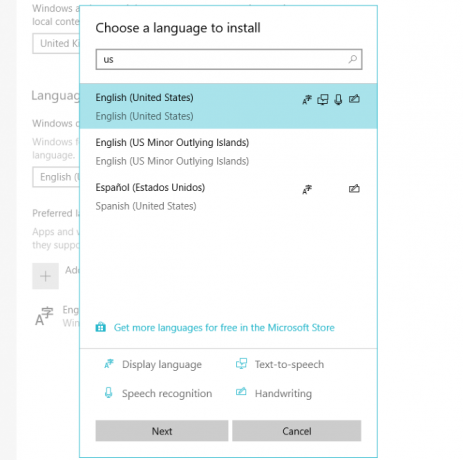
Klik Sljedeći zatim Instalirati i pričekajte trenutak dok se jezik instalira. Na zaslonu Regija i jezik upotrijebite Jezici padajući izbornik za odabir novog jezika.
Ponovno provjerite unos s tipkovnice; ispravni znakovi bi se sada trebali prikazati na zaslonu.
Slične postavke jezika tipkovnice mogu se pronaći u macOS-u i Linuxu.
Možete li popraviti neispravnu tipkovnicu prijenosnog računala?
Prijenosno računalo bez funkcionalne tipkovnice može se činiti kao velika prepreka produktivnosti, ali moguće je popraviti. To može uključivati jednostavno održavanje hardvera i softvera ili može zahtijevati praktične popravke unutrašnjosti vašeg prijenosnog računala.
Ili se jednostavno može dogoditi da ste primijenili pogrešne regionalne postavke za svoju tipkovnicu.
Ako ne možete dobiti nikakvu radost s bilo kojim od ovih popravaka, nije sve izgubljeno. Ako je vaše prijenosno računalo pod jamstvom ili znate renomiranu radionicu za popravak, trebali biste moći popraviti uređaj uz minimalan trud.
U međuvremenu, Bluetooth ili USB tipkovnica može se koristiti kao kratkoročna zamjena, a također se možete vratiti na Zaslonska tipkovnica sustava Windows 10 Kako koristiti zaslonsku tipkovnicu u sustavu WindowsAko imate računalo s dodirnim zaslonom, možete tipkati unutar Windowsa pomoću tipkovnice na dodir - nije potreban hardver! Čitaj više .
Christian Cawley je zamjenik urednika za sigurnost, Linux, DIY, programiranje i objašnjenje tehnologije. On također proizvodi The Really Useful Podcast i ima veliko iskustvo u podršci za stolna računala i softver. Suradnik časopisa Linux Format, Christian je majstor Raspberry Pi, ljubitelj Lego-a i retro igara.


